Ubuntu安装ns-2.35及leach协议安装
- 格式:doc
- 大小:51.00 KB
- 文档页数:4
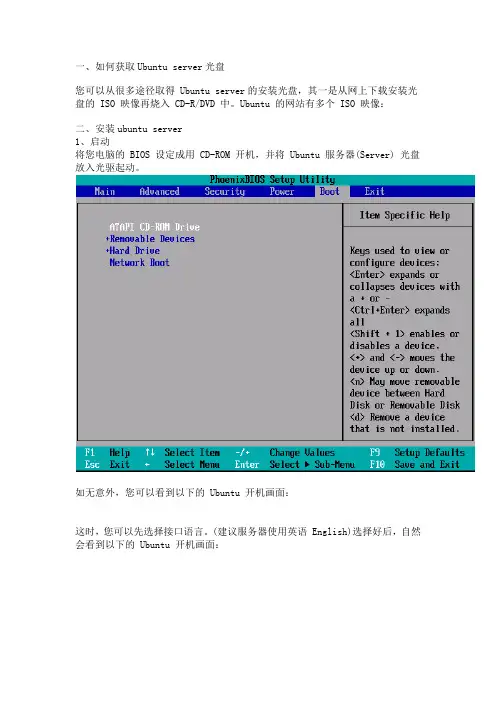
一、如何获取Ubuntu server光盘您可以从很多途径取得 Ubuntu server的安装光盘,其一是从网上下载安装光盘的 ISO 映像再烧入 CD-R/DVD 中。
Ubuntu 的网站有多个 ISO 映像:二、安装ubuntu server1、启动将您电脑的 BIOS 设定成用 CD-ROM 开机,并将 Ubuntu 服务器(Server) 光盘放入光驱起动。
如无意外,您可以看到以下的 Ubuntu 开机画面:这时,您可以先选择接口语言。
(建议服务器使用英语 English)选择好后,自然会看到以下的 Ubuntu 开机画面:在 Ubuntu 的标志()下,有五个项目:* 安装到硬盘 (Install Ubuntu Server) –安装 Ubuntu 服务器系统到硬盘中。
* 检查 CD 是否有缺损 (Check CD for defects) –检查安装光盘是否有任何缺损。
* 救援已损坏的系统 (Rescue a broken system)* 内存测试 (Test memory) –检查电脑的内存有没有问题。
* 从第一个硬盘开机 (Boot from first hard disk) –启动硬盘中的操作系统。
另外底部亦显示了六个功能键的功能:* F1 求助 (Help)* F2 语言(Language) –选择接口语言。
这个会影响安装出来系统的接口语言。
* F3 键盘对应表 (Keymap) –设定键盘排列。
以中港台澳来说,我们不用改变。
* F4 模式 (Mode) –设定启动模式。
现时只有正式模式 (Normal) 可以选择。
* F5 无障碍辅助 (Accessibility) –选择开启一些无障碍辅助,方便伤健人仕使用安装系统。
* F6 其他选项 (Other Options) –手动为 Linux 核心加上其他启动选项。
留意如果已选择了英文 (English) 以外的语言,安装程式将不会再询问您使用那种语言和所在地区。

Ubuntu配置PXE详解(13.04)1.安装Ubuntu Linux系统按提示安装a.输入用户名和密码进入Linuxb.输入sudo –i命令切换到root权限2.安装dhcp3-server,tftpd-hpa,system服务,需连接外部网络a.输入apt-get install dhcp3-server命令,安装dhcp3-server服务b.输入apt-get install tftp-hpa命令,安装tftpd-hpa服务c.输入apt-get install syslinux命令,安装syslinux服务.3.断开网络,设定固定IP地址a.编辑/etc/network/interfaces 加上以下内容(可进入到文件所在文件夹找到文加后再进行编辑)输入命令Sudo vi /etc/network/interfacesauto em1Iface em1 inet staticaddress 192.168.10.1netmask 255.255.255.0(需个人编写)b. 重启网络输入命令sudo /etc/init.d/networking resatrt4.配置dhcpa.编辑dhcp-server输入命令Sudo vi /etc/default/isc-dhcp-serverINTERFACES=”em1” (Ubuntu 13.04 默认值为em1)b.编辑dhcpd-hpa输入命令Sudo vi /etc/dhcp/dhcpd.confSubnet 192.168.10.0 netmask 255.255.255.0{range 192.168.10.10 192.168.10.254;default-lease-time 600;max-lease-time 7200;filename “pxelinux.0”; (需个人编写)}c.重启dhcp服务输入命令Sudo /etc/init.d/isc-dhcp-server restart5.建立tftpboot,pxelinux.cfg文件夹以及default文件a.Tftpboot文件夹早/var/lib/tftpboot 或是输入命令mkdir tftpboot 创建tftpboot文件夹//系统有tftpboot文件夹,或者可以在根目录新建tftpboot文件夹b.Pxelinux.cfg文件夹创建在tftpboot下,路径为/var/lib/tftpboot/pxelinux.cfg,输入命令mkdir pxelinux.cfg 创建pxelinux.cfg文件夹c.在pxelinux.cfg文件夹下创建default输入命令vi default 并推出即创建了default文件d.拷贝pxelinux.0,memu.c32,memdisk,image(以freedos为例)到tftpboot文件夹下输入命令cp –arf file tft平boot //可将文件拷贝到tftpboot文件夹下6.配置tftp输入命令sudo vi /etc/default/tftpd-hpaTFTP_USERNAME=”tftp”TFTP_DIRECTORY=”/var/lib/tftpboot”//路径为tftpboot文件夹所在路径TFTP_ADDRESS=”192.168.10.1:69”//地址为本机IPTFTP_OPTIONS=”--secure”7.配置PXE Default文件(文件路径:vi /var/lib/tftpboot/pxelinux.cfg/default)DEFAULT MENUPROMPT 0TIMEOUT 50LABEL MEMUMenu Label PXE BOOTKernel menu.c32LABEL BoothdMenu label Local bootLoacalboot 0LABEL FdbootMenu Label FreedosKernel memdiskAppend initrd=fdboot.img ramdisk_size=14400((需个人编写))8.配置完成后输入cd /回到根目录,输入reboot重启服务开机。
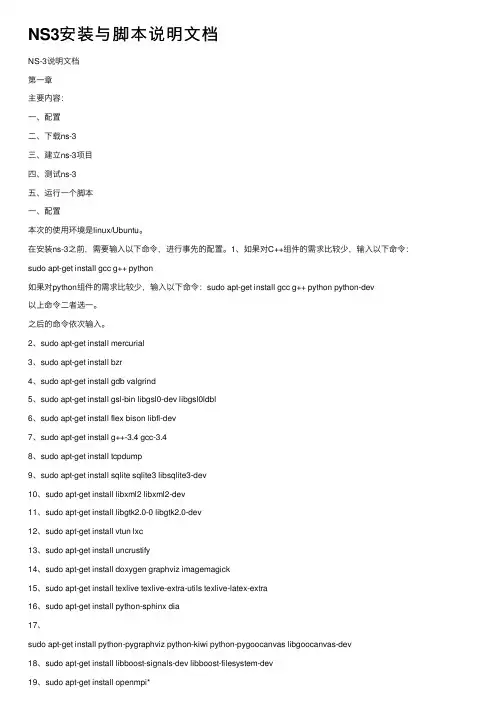
NS3安装与脚本说明⽂档NS-3说明⽂档第⼀章主要内容:⼀、配置⼆、下载ns-3三、建⽴ns-3项⽬四、测试ns-3五、运⾏⼀个脚本⼀、配置本次的使⽤环境是linux/Ubuntu。
在安装ns-3之前,需要输⼊以下命令,进⾏事先的配置。
1、如果对C++组件的需求⽐较少,输⼊以下命令:sudo apt-get install gcc g++ python如果对python组件的需求⽐较少,输⼊以下命令:sudo apt-get install gcc g++ python python-dev以上命令⼆者选⼀。
之后的命令依次输⼊。
2、sudo apt-get install mercurial3、sudo apt-get install bzr4、sudo apt-get install gdb valgrind5、sudo apt-get install gsl-bin libgsl0-dev libgsl0ldbl6、sudo apt-get install flex bison libfl-dev7、sudo apt-get install g++-3.4 gcc-3.48、sudo apt-get install tcpdump9、sudo apt-get install sqlite sqlite3 libsqlite3-dev10、sudo apt-get install libxml2 libxml2-dev11、sudo apt-get install libgtk2.0-0 libgtk2.0-dev12、sudo apt-get install vtun lxc13、sudo apt-get install uncrustify14、sudo apt-get install doxygen graphviz imagemagick15、sudo apt-get install texlive texlive-extra-utils texlive-latex-extra16、sudo apt-get install python-sphinx dia17、sudo apt-get install python-pygraphviz python-kiwi python-pygoocanvas libgoocanvas-dev18、sudo apt-get install libboost-signals-dev libboost-filesystem-dev19、sudo apt-get install openmpi*⼆、下载ns-3最简单的下载⽅法是,在linux下输⼊以下命令:cdmkdir tarballscd tarballswget /doc/31786f7cf011f18583d049649b6648d7c0c7085d.html /releases/ns-allinone-3.13.tar.bz2tar xjf ns-allinone-3.13.tar.bz2如果进⼊虚拟机中ns-allinone-3.13⽂件夹中,可以看到以下⽂件:build.py ns-3.13/ pybindgen-0.15.0.795/ util.pyconstants.py nsc-0.5.2/ README那么ns-3已经下载成功,并解压完毕。
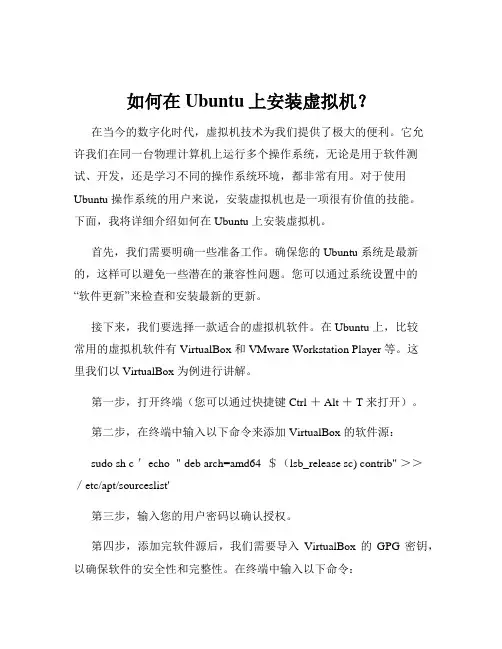
如何在Ubuntu上安装虚拟机?在当今的数字化时代,虚拟机技术为我们提供了极大的便利。
它允许我们在同一台物理计算机上运行多个操作系统,无论是用于软件测试、开发,还是学习不同的操作系统环境,都非常有用。
对于使用Ubuntu 操作系统的用户来说,安装虚拟机也是一项很有价值的技能。
下面,我将详细介绍如何在 Ubuntu 上安装虚拟机。
首先,我们需要明确一些准备工作。
确保您的 Ubuntu 系统是最新的,这样可以避免一些潜在的兼容性问题。
您可以通过系统设置中的“软件更新”来检查和安装最新的更新。
接下来,我们要选择一款适合的虚拟机软件。
在 Ubuntu 上,比较常用的虚拟机软件有 VirtualBox 和 VMware Workstation Player 等。
这里我们以 VirtualBox 为例进行讲解。
第一步,打开终端(您可以通过快捷键 Ctrl + Alt + T 来打开)。
第二步,在终端中输入以下命令来添加 VirtualBox 的软件源:sudo sh c 'echo "deb arch=amd64 $(lsb_release sc) contrib" >>/etc/apt/sourceslist'第三步,输入您的用户密码以确认授权。
第四步,添加完软件源后,我们需要导入VirtualBox 的GPG 密钥,以确保软件的安全性和完整性。
在终端中输入以下命令:wget q O | sudo aptkey add第五步,更新软件包列表。
在终端中输入:sudo aptget update第六步,安装 VirtualBox。
输入命令:sudo aptget install virtualbox-61等待安装完成,这可能需要一些时间,具体取决于您的网络速度和系统性能。
安装完成后,您就可以打开 VirtualBox 开始创建虚拟机了。
点击“新建”按钮,为虚拟机起一个名称,并选择要安装的操作系统类型和版本。
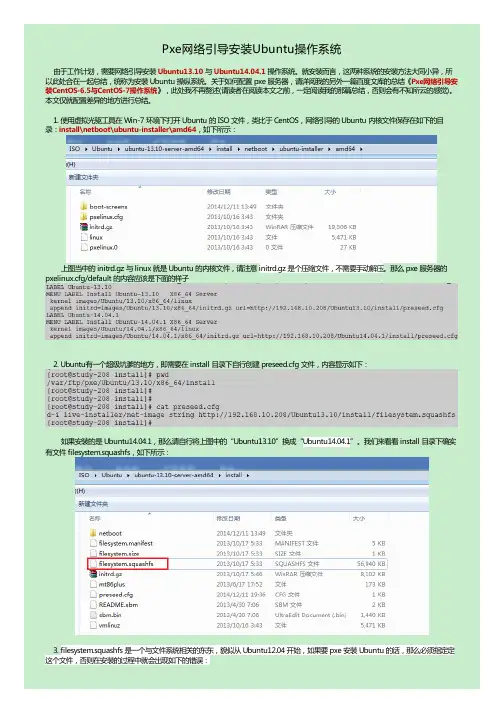
Pxe网络引导安装Ubuntu操作系统由于工作计划,需要网络引导安装 Ubuntu13.10 与 Ubuntu14.04.1 操作系统。
就安装而言,这两种系统的安装方法大同小异,所以此处合在一起总结,统称为安装 Ubuntu 操纵系统。
关于如何配置 pxe 服务器,请详阅我的另外一篇百度文库的总结《Pxe网络引导安装CentOS-6.5与CentOS-7操作系统》,此处我不再赘述(请读者在阅读本文之前,一定阅读我的那篇总结,否则会有不知所云的感觉)。
本文仅就配置差异的地方进行总结。
1. 使用虚拟光驱工具在 Win-7 环境下打开 Ubuntu 的 ISO 文件,类比于 CentOS,网络引导的 Ubuntu 内核文件保存在如下的目录:install\netboot\ubuntu-installer\amd64,如下所示:上图当中的 initrd.gz 与 linux 就是 Ubuntu 的内核文件,请注意 initrd.gz 是个压缩文件,不需要手动解压。
那么 pxe 服务器的 pxelinux.cfg/default 的内容应该是下面的样子2. Ubuntu有一个超级坑爹的地方,即需要在 install 目录下自行创建 preseed.cfg 文件,内容显示如下:如果安装的是 Ubuntu14.04.1,那么请自行将上图中的“Ubuntu13.10”换成“Ubuntu14.04.1”。
我们来看看 install 目录下确实有文件 filesystem.squashfs,如下所示:3. filesystem.squashfs 是一个与文件系统相关的东东,貌似从 Ubuntu12.04 开始,如果要 pxe 安装 Ubuntu 的话,那么必须指定定这个文件,否则在安装的过程中就会出现如下的错误:“Installation step failed",这就是文件系统无法识别从而导致错误产生的原因。
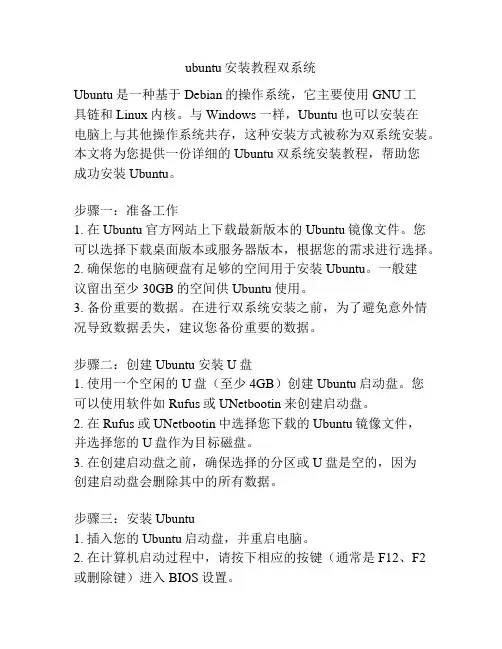
ubuntu安装教程双系统Ubuntu是一种基于Debian的操作系统,它主要使用GNU工具链和Linux内核。
与Windows一样,Ubuntu也可以安装在电脑上与其他操作系统共存,这种安装方式被称为双系统安装。
本文将为您提供一份详细的Ubuntu双系统安装教程,帮助您成功安装Ubuntu。
步骤一:准备工作1. 在Ubuntu官方网站上下载最新版本的Ubuntu镜像文件。
您可以选择下载桌面版本或服务器版本,根据您的需求进行选择。
2. 确保您的电脑硬盘有足够的空间用于安装Ubuntu。
一般建议留出至少30GB的空间供Ubuntu使用。
3. 备份重要的数据。
在进行双系统安装之前,为了避免意外情况导致数据丢失,建议您备份重要的数据。
步骤二:创建Ubuntu安装U盘1. 使用一个空闲的U盘(至少4GB)创建Ubuntu启动盘。
您可以使用软件如Rufus或UNetbootin来创建启动盘。
2. 在Rufus或UNetbootin中选择您下载的Ubuntu镜像文件,并选择您的U盘作为目标磁盘。
3. 在创建启动盘之前,确保选择的分区或U盘是空的,因为创建启动盘会删除其中的所有数据。
步骤三:安装Ubuntu1. 插入您的Ubuntu启动盘,并重启电脑。
2. 在计算机启动过程中,请按下相应的按键(通常是F12、F2或删除键)进入BIOS设置。
3. 在BIOS设置中,将启动顺序调整为从U盘启动。
4. 保存设置并重启电脑。
计算机会从U盘启动,并显示一个Ubuntu安装界面。
5. 在Ubuntu安装界面中,选择"Install Ubuntu"进入安装过程。
6. 在安装过程中,您可以选择语言、键盘布局等设置。
根据您的喜好和需要进行选择。
7. 在硬盘分区界面,选择"Install Ubuntu alongside..."选项,并选择您空闲的硬盘空间作为Ubuntu的安装位置。
8. 填写您的用户名、密码等信息,并等待安装过程完成。

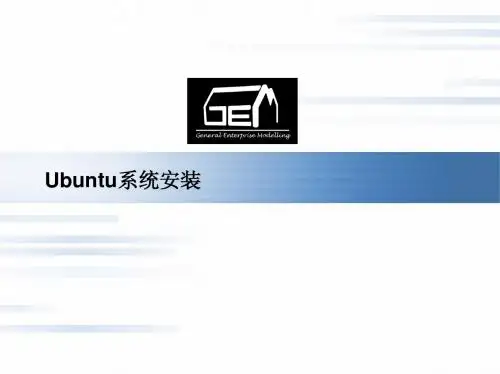
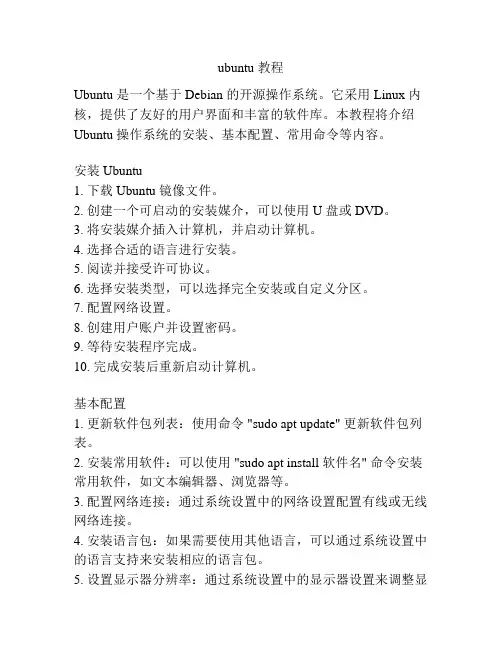
ubuntu 教程Ubuntu 是一个基于 Debian 的开源操作系统。
它采用 Linux 内核,提供了友好的用户界面和丰富的软件库。
本教程将介绍Ubuntu 操作系统的安装、基本配置、常用命令等内容。
安装 Ubuntu1. 下载 Ubuntu 镜像文件。
2. 创建一个可启动的安装媒介,可以使用 U 盘或 DVD。
3. 将安装媒介插入计算机,并启动计算机。
4. 选择合适的语言进行安装。
5. 阅读并接受许可协议。
6. 选择安装类型,可以选择完全安装或自定义分区。
7. 配置网络设置。
8. 创建用户账户并设置密码。
9. 等待安装程序完成。
10. 完成安装后重新启动计算机。
基本配置1. 更新软件包列表:使用命令 "sudo apt update" 更新软件包列表。
2. 安装常用软件:可以使用 "sudo apt install 软件名" 命令安装常用软件,如文本编辑器、浏览器等。
3. 配置网络连接:通过系统设置中的网络设置配置有线或无线网络连接。
4. 安装语言包:如果需要使用其他语言,可以通过系统设置中的语言支持来安装相应的语言包。
5. 设置显示器分辨率:通过系统设置中的显示器设置来调整显示器的分辨率。
6. 设置防火墙:可以使用"sudo ufw" 命令来配置防火墙规则。
常用命令1. cd:切换到指定目录,如 "cd /home"。
2. ls:列出当前目录下的文件和文件夹。
3. cp:复制文件或文件夹,如 "cp file1 file2"(将 file1 复制为file2)。
4. mv:移动文件或文件夹,如 "mv file1 dir1"(将 file1 移动到dir1 目录下)。
5. rm:删除文件或文件夹,如 "rm file1"(删除 file1 文件)。
6. sudo:以管理员身份执行命令。
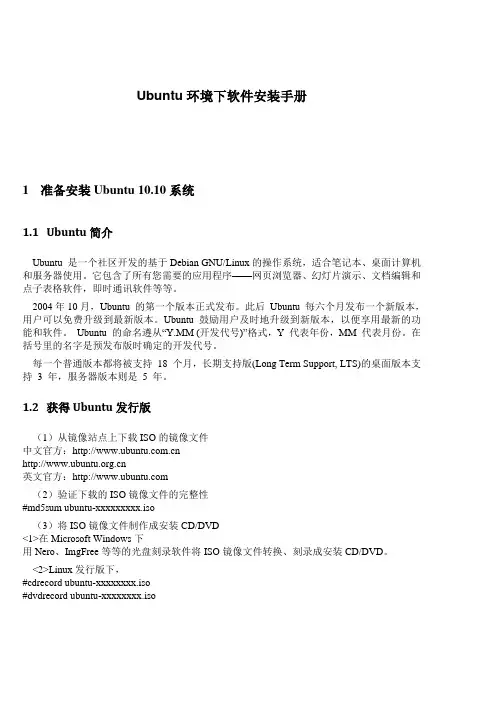
Ubuntu环境下软件安装手册1准备安装Ubuntu 10.10系统1.1Ubuntu简介Ubuntu 是一个社区开发的基于Debian GNU/Linux的操作系统,适合笔记本、桌面计算机和服务器使用。
它包含了所有您需要的应用程序——网页浏览器、幻灯片演示、文档编辑和点子表格软件,即时通讯软件等等。
2004年10月,Ubuntu 的第一个版本正式发布。
此后Ubuntu 每六个月发布一个新版本,用户可以免费升级到最新版本。
Ubuntu 鼓励用户及时地升级到新版本,以便享用最新的功能和软件。
Ubuntu 的命名遵从“Y.MM (开发代号)”格式,Y 代表年份,MM 代表月份。
在括号里的名字是预发布版时确定的开发代号。
每一个普通版本都将被支持18 个月,长期支持版(Long Term Support, LTS)的桌面版本支持 3 年,服务器版本则是 5 年。
1.2获得Ubuntu发行版(1)从镜像站点上下载ISO的镜像文件中文官方:英文官方:(2)验证下载的ISO镜像文件的完整性#md5sum ubuntu-xxxxxxxxx.iso(3)将ISO镜像文件制作成安装CD/DVD<1>在Microsoft Windows下用Nero、ImgFree等等的光盘刻录软件将ISO镜像文件转换、刻录成安装CD/DVD。
<2>Linux发行版下,#cdrecord ubuntu-xxxxxxxx.iso#dvdrecord ubuntu-xxxxxxxx.iso2光盘安装Ubuntu将您计算机的BIOS 设定成用光盘开机,并将Ubuntu 桌面(Desktop) 光盘放入光驱起动。
2.1语言首先安装程序会问您安装GNU/Linux 时使用那个语言来显示讯息。
您在此选择的语言也会成为安装后Ubuntu 的缺省语言。
选『中文(简体)』。
Tips:您可以选择『试用Ubuntu 而不变更计算机中的任何内容』(Try Ubuntu without any change to your computer)启动Live 系统试用Ubuntu/Kubuntu/Xubuntu/Lubuntu。
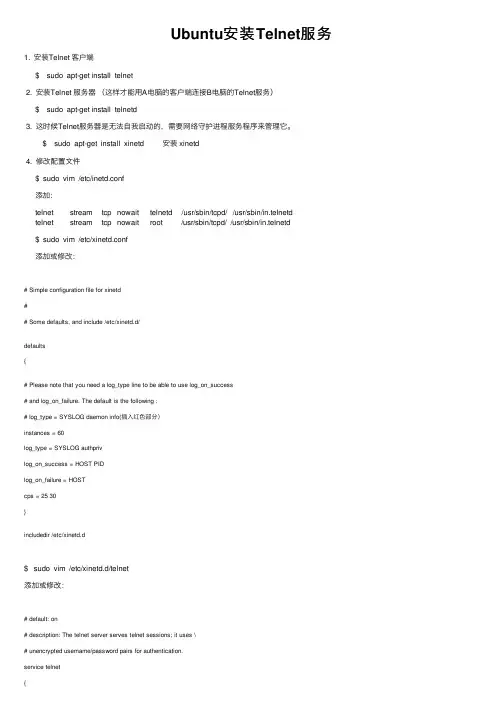
Ubuntu安装Telnet服务1. 安装Telnet 客户端$ sudo apt-get install telnet2. 安装Telnet 服务器(这样才能⽤A电脑的客户端连接B电脑的Telnet服务)$ sudo apt-get install telnetd3. 这时候Telnet服务器是⽆法⾃我启动的,需要⽹络守护进程服务程序来管理它。
$ sudo apt-get install xinetd 安装 xinetd4. 修改配置⽂件$ sudo vim /etc/inetd.conf添加:telnet stream tcp nowait telnetd /usr/sbin/tcpd/ /usr/sbin/in.telnetdtelnet stream tcp nowait root /usr/sbin/tcpd/ /usr/sbin/in.telnetd$ sudo vim /etc/xinetd.conf添加或修改:# Simple configuration file for xinetd## Some defaults, and include /etc/xinetd.d/defaults{# Please note that you need a log_type line to be able to use log_on_success# and log_on_failure. The default is the following :# log_type = SYSLOG daemon info(插⼊红⾊部分)instances = 60log_type = SYSLOG authprivlog_on_success = HOST PIDlog_on_failure = HOSTcps = 25 30}includedir /etc/xinetd.d$ sudo vim /etc/xinetd.d/telnet添加或修改:# default: on# description: The telnet server serves telnet sessions; it uses \# unencrypted username/password pairs for authentication.service telnet{disable = noflags = REUSEsocket_type = streamwait = nouser = rootserver = /usr/sbin/in.telnetd #in.telnetd是telnetd安装⽂件log_on_failure += USERID}5. 开启服务$ sudo /etc/init.d/xinetd restart 重启服务$ netstat -a | grep telnet 查看服务,显⽰服务器正在监听$ telnet localhost 尝试连接本机,输⼊⽤户名、密码后连接成功$ netstat -a | grep telnet 可以看到已连接到本机服务,客户端与服务器可以进⾏数据传输$ logout 退出登陆。
ubuntu20.04安装教程,ubuntu详细安装教程20.04 ubuntu20.04详细安装教程,ubuntu安装教程20.04操作环境:virtual machine: VMware® Workstation 15 ProUbuntu version:Ubuntu-20.04下载ISO镜像: 从⽹易的镜像⽹站下载Ubuntu:创建虚拟机: 打开vmware,选择【⽂件】——【新建虚拟机】:典型【下⼀步】:“安装客户机操作系统”窗⼝中,选择:【稍后安装操作系统】。
【下⼀步】:“选择客户机操作系统”窗⼝中,操作系统选择:【Linux】,版本选择【Ubuntu 64位】。
【下⼀步】:“命名虚拟机”窗⼝中,位置⼀栏中,选择⽤于存放虚拟机的⽬录,这⾥建议找个空闲的磁盘分区。
【下⼀步】:“指定磁盘容量”窗⼝中,⼤⼩默认不动,下⾯选择:【将虚拟磁盘存储为单个⽂件】。
【下⼀步】:“已准备好创建虚拟机”窗⼝中,选择:【完成】。
分配虚拟机硬件资源: 打开VMware,选择【虚拟机】——【设置】,打开“虚拟机设置”窗⼝,快捷键:Ctrl+D。
根据⾃⼰的硬件条件,适当分配⼀些硬件资源。
必须设置的⼀项为:【CD/DVD(STAT)】,在右侧“连接”板块内选择【使⽤ISO镜像⽂件】,并指定前⾯下载的Ubuntu镜像⽂件存放⽬录。
分配好虚拟机的硬件资源后点击【确定】。
开始安装Ubuntu 1、运⾏虚拟机,加载⼀段时间后弹出“安装”界⾯。
语⾔栏倒数第三个是中⽂。
点击【安装 Ubuntu】。
2、键盘布局,【继续】 3、更新和其他软件,取消【安装Ubuntu时下载更新】选项,点击【继续】。
4、安装类型,这⾥如果是学习,或者是为了熟悉这个系统,那直接【现在安装】,让系统⾃动分配分区,随后弹出“将改动写⼊此盘吗”,选择【继续】。
5、你在什么地⽅,选择【Shanghai】——【继续】。
6、你是谁,将各个选项填写⼀下。
链路加倍与带宽加倍的排队性能分析一、NS的安装1.首先在电脑上安装Ubuntu12.04,然后对它作一些设置:如系统连接到网络,设置linux软件包的更新源,语言和输入法的设置等。
2.然后进行安装NS的准备工作,因为在Ubuntu上运行NS,有些软件是必须要用到的,必须先行安装(在终端输入命令安装)。
(1)编译器gcc make:sudo apt-get install build-essential(2)tk tcl的库文件:sudo apt-get install tcl8.4sudo apt-get install tcl8.4-devsudo apt-get install tk8.4sudo apt-get install tk8.4-dev(3)与nam相关的库文件:sudo apt-get install libxmu-dev3.NS的安装步骤:(1)下载NS安装包ns2-allinone-2.35.tar.gz,并放在安装路径的目录文件夹下/home/soft/fanyuanwei。
(2)进入该目录:输入命令cd /home/soft/fanyuanwei(3)命令sudo tar-vxzf ns2-allinone-2.35.tar.gz 解压NS2到当前目录。
(4)cd /home/soft/fanyuanwei/ ns2-allinone-2.35 进入到解压后的文件夹,然后安装:./install(5)安装完成后还要设置环境变量。
在主文件夹下,直接用Ctrl+H显示隐藏文件,然后找到 .bashrc 文件,打开并在最后加上以下3条命令:exportPATH=$PATH:/home/fanyuanwei/soft/ns-allinone-2.35/bin:/home/fany uanwei/soft/ns-allinone-2.35/tcl8.5.10/unix:/home/fanyuanwei/soft/ns-allinone-2.35/tk8.5.10/unixexportLD_LIBRARY_PATH=$LD_LIBRARY_PATH:/home/fanyuanwei/ soft/ns-allinone-2.35/otcl-1.14:/home/fanyuanwei/soft/ns-allinone-2.35 /libexportTCL_LIBRARY=$/home/fanyuanwei/soft/ns-allinone-2.35/tcl8.5.10/libr ary之后保存退出。
是LEACH,LEACH-ED传输的数据包最少。
节点总消耗的能量如图3所示:
图3 节点总消耗的能量
分析图3得到的结论如下:从仿真结果来看,LEACH-ED传输剩余能量经历的时间最长,LEACH与LEACH-E的时间次之,LEACH-C经历的时间最短,消耗的最快。
2.2 当基站的位置位于(0,0)
四种协议输出存活节点数对比如图4所示:
(LEACH与LEACH2)(LEACH-C与LEACH-C2)(LEACH-E与LEACH-E2)
图1 存活节点数图2 数据发送量
(LEACH-ED与LEACH-ED2)
图4 LEACH-ED与LEACH-ED2输出存活节点数从仿真结果来看,将基站放到(0,0)后,LEACH协议、LEACH-C协议、LEACH-E协议节点存活的时间延长。
而LEACH-ED协议的生存节点数受到了抑制,这是因为LEACH-ED算法进一步考虑到节点的位置,当基站位置位于网络的质心位置时,之前没有充当过簇头的节点更易充当,所以使得能量消耗过多,生存节点数下降。
当基站位于(50,175)时,LEACH协议优于LEACH-C协议。
当基站位于(0,0)时,LEACH-C协议优。
ubuntu20.04安装教程,ubuntu20.04图⽂安装教程前⾔每隔⼀段时间,就想从windows换到linux,⾄于原因嘛,那就是linux强⼤的终端吸引着我。
借着这次ubuntu20.04发布,再次装上体验⼀下。
以下回顾⼀下安装以及软件配置和美化的过程。
安装不记录全部过程,写点重点。
(只针对本⼈的计算机)分区挂载点⼤⼩efi1024swap8192/35840/home余下全部启动引导器选择efi分区所在位置。
⼀点⼩坑开机问题描述:安装完成后,开机显⽰ grub> 命令⾏,没有正常进⼊系统。
解决操作:进⼊bios,修改fast boot状态。
如果原本是打开的,那就关了;如果原本是关闭的,那就打开⼀下。
时间同步Windows10与Ubuntu双系统时间不同步问题参考以前的⽂章:snap-store应⽤商店不加载应⽤;安装gnome第三⽅主题后,应⽤商店背景透明。
ps:反正不⽤这玩意⼉来装软件。
系统配置修改软件源打开软件和更新,修改为国内软件源。
显卡驱动在软件和更新⾥⾯附加驱动栏安装安装必要软件chrome浏览器进⼊,下载浏览器deb安装包。
sudo dpkg -i *.deb⽹易云⾳乐打开,下载deb安装包。
sudo dpkg -i *.deb百度⽹盘官⽅出了linux客户端,就很舒服。
打开,下载deb安装包。
sudo dpkg -i *.debWPS Office 2019 For Linux打开,下载deb安装包。
sudo dpkg -i *.debVScode打开,下载deb安装包。
sudo dpkg -i *.debGuake下拉式Gnome桌⾯终端sudo apt-get install guakevim编辑器⽤Linux的话,绝对不能错过⼤名⿍⿍的vim神器,⽆需过多解释,体验⼀下就知道了~sudo apt install vimJetbrains全家桶不得不说jetbrains太强了,他家的IDE真的太好⽤了,在Linux上使⽤的话,强烈推荐使⽤jetbrains toolbox来管理,这个⼯具在可以下载,安装都是⼀键式操作,⾮常⽅便!electron-ssr下载地址:PS:以下描述来源:安装依赖:sudo apt install libcanberra-gtk-module libcanberra-gtk3-module gconf2 gconf-service libappindicator1可选依赖(如果软件报错,请安装可选依赖)sudo apt-get install libssl-devsudo apt-get install libsodium-dev开始安装sudo dpkg -i *.deb运⾏软件electron-ssr系统运⾏需要python2.7如果没有安装sudo apt install python截图软件Flameshotsudo apt-get install flameshot然后设置⼀个快捷键,设置>键盘快捷键,设置⼀个⾃定义快捷键(拉到最下⾯)名称:shot命令:flameshot gui快捷键:Alt+z⼩⽕车:sl很简单,就是开⽕车~安装 & 使⽤:sudo apt install slslscreenfetchsudo apt install screenfetchscreenfetch常⽤(国产)Windows软件PS:搬运⾃以下列表中的软件都是可以在Linux上完美运⾏的,感谢Deepin和项⽬作者的努⼒与⽆私奉献!这些软件都是依赖于Deepin-Wine,Deepin ⼯程师调配出来的wine环境。
Ubuntu安装Ubuntu系统安装在VMware中新建虚拟机指定当前虚拟机使⽤的系统镜像设置系统的登录账号密码,设置完成以后⼀定要记住。
⼀直等待,系统初始化安装,知道出现下⽅界⾯:输⼊前⾯设置的密码,点击Sign In点击右上⾓绿⾊按钮,⼀路next即可。
点击Install Now,下载最新版本的ubuntu软件库。
输⼊登录密码。
选择稍后重启 Restart Later更改系统语⾔为中⽂点击屏幕右上⾓设置按钮选择地区和语⾔设置 Region & Language然后选择语⾔安装管理 Manage Installed Languages点击Install ,下载安装语⾔包,必须联⽹。
下载安装语⾔包需要管理员授权,所以还是输⼊登录密码。
点击 install/remove language,安装语⾔包在弹出窗⼝中,找到chinese(simplified) 和English,勾选上再点击Apply等待下载完成。
在已经下载完成的语⾔列表中找到汉语(中国),并把它拖到语⾔列表的最上⽅位置,并点选Apply System-Wide,最后点击Close关闭当前窗⼝。
重启ubuntu重启后的ubuntu,会弹出提⽰将标准⽂件夹更新到当前语⾔吗?选择保留旧的名称。
更改系统时区为亚洲/上海sudo tzselect# 选项Asia 4# 选项China 9# 选项beijing 1# 选项Yes 1# 复制时区⽂件sudo cp /usr/share/zoneinfo/Asia/Shanghai /etc/localtime# 安装ntp时间服务器sudo apt install ntpdate# 同步ntp时间服务器sudo ntpdate # 将系统时间与⽹络同步ntpdate # 将时间写⼊硬件hwclock --systohc# 重启Ubuntu安装基本使⽤软件Vimsudo apt install vimchrome使⽤ubuntu内置的⽕狐浏览器打开⾕歌浏览器的下载地址:选择Ubuntu版本点选保存⽂件,默认会保存在⽤户家⽬录下的 Downloads⽬录下可以选择把图标拉动到左侧收藏栏中,⽅便快速打开。
虚拟机安装ubuntu教程下面是安装虚拟机并安装Ubuntu的步骤:1. 首先,您需要下载和安装虚拟机软件。
推荐使用Oracle VirtualBox,因为它是免费且功能强大的虚拟机软件。
您可以从VirtualBox官方网站下载适用于您操作系统的版本,并按照安装向导进行安装。
2. 安装完成后,打开VirtualBox,并点击“新建”按钮创建一个新的虚拟机。
在弹出的对话框中,输入虚拟机的名称(比如Ubuntu),选择操作系统类型为Linux,版本为Ubuntu(如果您要安装的是Ubuntu 20.04,则选择相应的版本),然后点击“下一步”。
3. 接下来,设置虚拟机的内存大小。
推荐将内存大小设置为至少 2048MB(2GB),但如果您的计算机有足够的内存可用,可以设置更高的数值以提高性能。
然后点击“下一步”。
4. 在硬盘选项中,选择“创建虚拟硬盘”,然后点击“创建”按钮。
在弹出的对话框中,选择“VDI(VirtualBox Disk Image)”作为硬盘文件类型,然后点击“下一步”。
5. 在存储选项中,选择“动态分配”。
这将使虚拟硬盘的大小根据实际使用情况进行调整。
选择一个适当的磁盘大小(推荐至少 20GB),然后点击“创建”。
6. 创建完成后,您会返回到主界面。
选择刚创建的虚拟机,并点击“设置”按钮。
在弹出的对话框中,选择“存储”选项卡,在“控制器:IDE”下找到空白的光驱,并点击右侧的光盘图标。
选择“选择虚拟光盘文件”,然后浏览到您下载的Ubuntu ISO镜像文件,选择并点击“确定”。
7. 在虚拟机设置对话框中,点击“网络”选项卡,并选择“桥接适配器”作为“连接方式”。
这将允许虚拟机直接访问您计算机所连接的网络。
然后点击“确定”保存设置。
8. 现在,您可以启动虚拟机了。
双击选择的虚拟机,并等待虚拟机启动。
9. 在虚拟机启动后,将自动开始安装Ubuntu。
请按照屏幕上的指示进行操作。
您需要选择语言、键盘布局和安装类型(推荐选择“安装Ubuntu”)。
Ubuntu 13.10下安装ns-2.35及leach协议安装powered by Hong Sheng , Jiangsu university ,Zhenjiang583301743@Tue Nov 25 , 2013之所以选择基于linux的操作系统ubuntu来安装ns2,是因为我个人特别讨厌Microsoft 开发的基于windows的cygwin软件,此软件安装的时候不仅有各种错误,UI也不够友好。
而,有关ubuntu的安装,大家可以自行baidu或google之。
下面只讲解ns-2.35和leach协议的安装过程。
1. Ubuntu 13.10下ns-2.35安装step 1:下载ns2.35,/s/1h8rj0#dir/path=%2FNS解压,放在home/xx下,xx是你的用户名step 2:更新源包,终端输入:sudo apt-get updatestep 3:安装依赖包sudo apt-get install tcl8.5-dev tk8.5-devsudo apt-get install build-essential autoconf automakesudo apt-get install perl xgraph libxt-dev libx11-dev libxmu-devstep 4:修改ns-allinone-2.35中ls.h文件的代码将void eraseAll() { erase(baseMap::begin(), baseMap::end()); } 改为:void eraseAll() { this->erase(baseMap::begin(), baseMap::end()); }step 5:sudo ls /usr/bin/gcc* //查看系统已经安装的gcc版本。
Ubuntu 13.10默认安装了gcc-4.8//和gcc-4.8版本的,如果是其他版本的linux操作系统且没有安装//高于4.0版本的gcc/g++。
则需要手动安装gcc/g++-4.8 sudo apt-get install gcc-4.8 g++-4.8 // 对于Ubuntu 13.10,此项是非必须的sudo export CC=gcc-4.8sudo export CXX=g++-4.8//CC和CXX是全局变量,用来指定make将会用哪个版本的gcc/g++编译器生成//makefile文件。
如果没有这一步,保证你会makefile失败!!!因为,在ns-2.35文件夹//下的makefile.in 中要求配置全局变量。
echo $CCecho $CXX //查看全局变量导入成功了没有,如果成功,则执行sudo ./install //开始进行安装,大概等5分钟左右。
.......出现以下的内容,每个人的/home/xx/不同,我的用户名是nan,所以,显示了以下信息。
Ns-allinone package has been installed successfully.Here are the installation places:tcl8.5.10: /home/nan/ns-allinone-2.35/{bin,include,lib}tk8.5.10: /home/nan/ns-allinone-2.35/{bin,include,lib}otcl: /home/nan/ns-allinone-2.35/otcl-1.14tclcl: /home/nan/ns-allinone-2.35/tclcl-1.20ns: /home/nan/ns-allinone-2.35/ns-2.35/nsnam:/home/nan/ns-allinone-2.35/nam-1.15/namxgraph: /home/nan/ns-allinone-2.35/xgraph-12.2gt-itm: /home/nan/ns-allinone-2.35/itm, edriver, sgb2alt, sgb2ns, sgb2comns, sgb2hiernsPlease put/home/nan/ns-allinone-2.35/bin:/home/nan/ns-allinone-2.35/tcl8.5.10/unix:/home/nan/ns-allin one-2.35/tk8.5.10/unixinto your PATH environment; so that you'll be able to run itm/tclsh/wish/xgraph.IMPORTANT NOTICES:(1) You MUST put /home/nan/ns-allinone-2.35/otcl-1.14, /home/nan/ns-allinone-2.35/lib,into your LD_LIBRARY_PATH environment variable.If it complains about X libraries, add path to your X librariesinto LD_LIBRARY_PA TH.If you are using csh, you can set it like:setenv LD_LIBRARY_PA TH <paths>If you are using sh, you can set it like:export LD_LIBRARY_PA TH=<paths>(2) You MUST put /home/nan/ns-allinone-2.35/tcl8.5.10/library into your TCL_LIBRARYenvironmentalvariable. Otherwise ns/nam will complain during startup.After these steps, you can now run the ns validation suite withcd ns-2.35; ./validatestep 6: 根据提示设置环境变量。
在Ubuntu 系统中有两种设置环境变量PA TH 的方法。
第一种适用于为单一用户设置PATH,第二种是为全局设置PATH。
第一种方法:在用户主目录下有一个.bashrc 文件,可以在此文件中加入PATH 的设置如下:export PATH=”$PATH:/your path1/:/your path2/…..”注意:每一个path 之间要用“:“分隔,PA TH=之间不要有任何空格,否则会导入失败。
第二种方法:在/etc/profile中增加。
PATH="$PATH:/ your path1"export PATH两者之间的区别在于,第一种方法只在当前用户下有效,而第二种方法对所有的用户都有效。
两者是局部与全局的关系。
执行sudo gedit ~.bashrc //~等价于home/xx本文根据环境变量设置的第一种方法,在.bashrc文件尾部加入相应的代码。
如在我的机子上就是:#PA THexportPATH="$PATH:/home/nan/ns-allinone-2.35/bin:/home/nan/ns-allinone-2.35/tcl8.5.10/unix:/h ome/nan/ns-allinone-2.35/tk8.5.10/unix"#LD_LIBRARY_PATHexportLD_LIBRARY_PA TH="$LD_LIBRARY_PATH:/home/nan/ns-allinone-2.35/otcl-1.14:/hom e/nan/ns-allinone-2.35/lib"# TCL_LIBRARYexport TCL_LIBRARY="$TCL_LIBRARY:/home/nan/ns-allinone-2.35/tcl8.5.10/library "2.leach协议安装1.下载mit包/s/1h8rj0#dir/path=%2FNS,解压,将解压之后的文件夹重新命名为leach。
2. 比较leach文件夹与ns-2.35文件夹(Note:不是ns-allinone-2.35),并做以下copy✓将leach目录下的test , leach_test , package_up 3个文件及mit文件夹复制到ns-2.35 ✓将ns-2.35/tcl/ex/wireless.tcl的文件重命名为wireless1.tcl ,再将leach/tcl/ex/wieless.tcl 复制到 ns-2.35/tcl/中✓leach/mac目录下的 ,mac-sensor-timers.h , mac-sensor.h 4个文件复制到ns-2.35/mac目录下✓leach/tcl/mobility目录下的leach-c.tcl , leach.tcl , mte.tcl , stat-clus.tcl 4个文件复制到 ns-2.35/tcl/mobility目录下3.将leach文件夹中的(1) apps / , app.h(2) trace / , cmu-trace.h(3) common / packet.h , , (4) mac / , ll.h , , phy.h , mac / , wireless-phy.h 文件中以 #ifdef MIT_uAMPS开始,以#endif结束的部分添加到ns-2.35文件夹中的对应的文件中。
这个修改的工作量巨大,建议使用Beyond Compare软件协助修改。
修改的时候特别注意,不要覆盖ns-2.35中原来的代码。
4.需要特别修改的部分将wireless-phy.h中(约149行)MobileNode* node_; 前的注释取消掉。
将中(约234行)node_ = (Node *)obj; 改为node_ = (MobileNode *)obj 将mac/里的第133行,node_ =(Node *)obj; 同样改为node_ = (MobileNode *)obj;将common/packet.h里添加的#ifdef MIT_ MPSPT_RCA,#endif 修改为#ifdef MIT_uAMPSstatic const packet_t PT_RCA=73;#endif// insert new packet types herestatic packet_t PT_NTYPE = 74; // This MUST be the LAST one 将mac/wireless-phy.h文件中(约143行)的private注释掉。